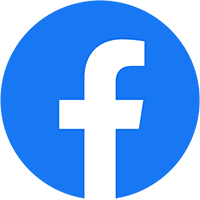Bán hàng online không còn xa lạ với những người yêu thích kinh doanh. Làm thế nào để thiết lập một trang bán hàng tiếp cận được nhiều người trên Zalo vẫn là một bài toán nan giải. Bài viết dưới đây sẽ hướng dẫn bạn tạo Zalo Page đơn giản nhất.
Zalo Page là gì?
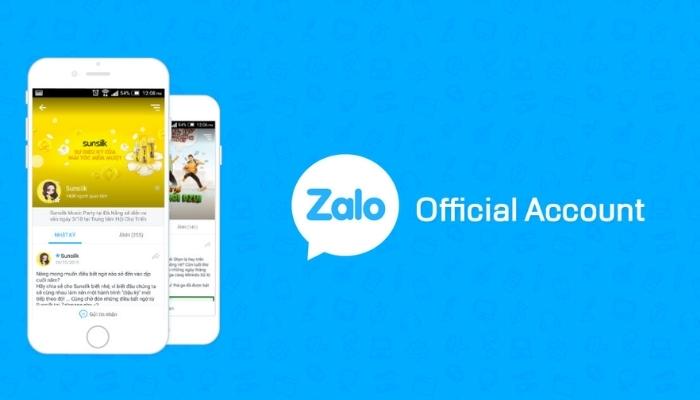
Giống như Fanpage Facebook hay Instagram, Zalo Page cũng là nơi để các đơn vị tiến hành chạy các chiến dịch marketing theo mục tiêu mà họ đặt ra tới các tài khoản người dùng Zalo.
Việc tạo Zalo Page cho phép người dùng được quảng bá thương hiệu của mình như một doanh nghiệp uy tín, chuyên nghiệp và tạo dựng độ uy tín với khách hàng.
>> Xem thêm: Kinh nghiệm bán hàng trên zalo chốt nghìn đơn 1 ngày
Các tính năng nổi bật của Zalo Page
Khi tạo Zalo Page, người dùng sẽ được cung cấp 4 tính năng chính để hỗ trợ kinh doanh tốt hơn, bao gồm:
- Zalo Broadcast: Gửi tin nhắn đến nhóm người dùng Zalo đang quan tâm kênh bán hàng của bạn.
- Zalo Store: Cho phép bạn đăng bán các mặt hàng sản phẩm, giúp quản lý kinh doanh và hỗ trợ quảng bá sản phẩm.
- Zalo Post: Là nơi để bạn viết và đăng bài viết giúp thu hút sự tương tác của khách hàng.
- Zalo Menu: Cho phép bạn lập các menu trên trang như: Liên kết website, liên hệ bán hàng qua điện thoại, gian hàng triển lãm,…
Quan trọng hơn, tính năng Zalo Ads của Zalo Page hỗ trợ giúp bạn trả tiền để mua lượt hiển thị quảng cáo cho những bài viết, sản phẩm, video của đơn vị kinh doanh của bạn tới người dùng Zalo.
Hướng dẫn cách tạo Zalo page bán hàng
Do Zalo mới cho phép người dùng tạo Zalo Page nên trước đây hầu hết các đơn vị, doanh nghiệp chưa có Zalo Page và sử dụng tài khoản cá nhân để kinh doanh. Dưới đây là hướng dẫn tạo Zalo Page doanh nghiệp trên cả điện thoại và máy tính dành cho những ai chưa biết.
Cách tạo page trên zalo bằng điện thoại

Hướng dẫn cơ bản, nhanh chóng:
Truy cập vào mục Zalo Official Account và tiến hành đăng nhập > Chọn Create New Official Account > Chọn 1 trong 3 Loại tài khoản > Chọn Danh mục > Nhập đầy đủ thông tin chính xác > Setup ảnh Avatar, Cover > Nhập thông tin địa chỉ > Hoàn thành.
Hướng dẫn chi tiết cụ thể:
- Bước 1: Truy cập vào mục Zalo Official Account và thực hiện đăng nhập tài khoản (bằng password, QR code hoặc đăng nhập qua ứng dụng Zalo).
- Bước 2: Khi đăng nhập xong, bạn sẽ được web đưa đến màn hình quản lý tài khoản Zalo chính thức. Kéo sang bên trái màn hình và nhấn chọn tạo tài khoản Zalo OA mới.
- Bước 3: Ở bước này, bạn hãy chọn loại tài khoản cho tài khoản Zalo Page của mình. Với mục đích kinh doanh trên Zalo Page, bạn tiến hành chọn loại tài khoản Doanh nghiệp để tạo gian hàng cửa hàng trực tuyến trên Zalo.
- Bước 4: Trong bước này, hãy chọn các mặt hàng lưu trữ cho cửa hàng của bạn theo danh mục phụ. Sau khi hoàn tất, bạn vuốt giao diện sang trái và chọn Tiếp tục.
- Lưu ý: Mỗi tài khoản Zalo Page chỉ được chọn một mặt hàng để kinh doanh.
- Bước 5: Trong bước này, bạn cần điền đầy đủ chính xác những thông tin bắt buộc về cửa hàng của bạn, như tên tài khoản chính thức; mô tả sản phẩm, đơn vị bán hàng; họ tên liên hệ và số điện thoại liên hệ. Nhập xong chọn Tiếp tục để được chuyển sang bước tiếp theo.
- Lưu ý: Nếu bạn có hơn 200 khách hàng tiềm năng đang quan tâm đến đơn vị của bạn, bạn không thể thay đổi tên tài khoản Zalo Page của mình, vì vậy bạn nên cân nhắc kỹ khi điền thông tin này lúc thiết lập tài khoản nhé.
- Bước 6: Đến với bước tiếp theo, bạn sẽ cần thay ảnh bìa và ảnh hồ sơ cho cửa hàng của bạn (bạn có thể chụp ảnh mới hoặc chọn ảnh từ album). Sau khi đã setup xong, bạn nhấn Tiếp tục.
- Bước 7: Đến với bước này, trang web sẽ yêu cầu nhập địa chỉ cửa hàng của bạn. Sau khi điền xong thông tin địa chỉ, bạn vuốt sang trái màn hình điện thoại của mình và chọn Hoàn tất.
- Bước 8: Việc khởi tạo tài khoản Zalo Page của bạn đã hoàn tất và trong lúc này, bạn phải đợi sự xét duyệt của quản trị viên.
- Lưu ý: Tài khoản Zalo Page của bạn sẽ được hệ thống của Zalo tự động duyệt trong khoảng thời gian 5 phút. Sau đó, Hội đồng sẽ xem xét, kiểm duyệt lại thông tin và có thể từ chối những trường hợp đăng ký không hợp lệ trong vòng 7 ngày làm việc.
>> Xem thêm: Hướng dẫn cách tạo nhóm bán hàng trên Zalo cho người mới
Cách tạo page trên zalo bằng máy tính
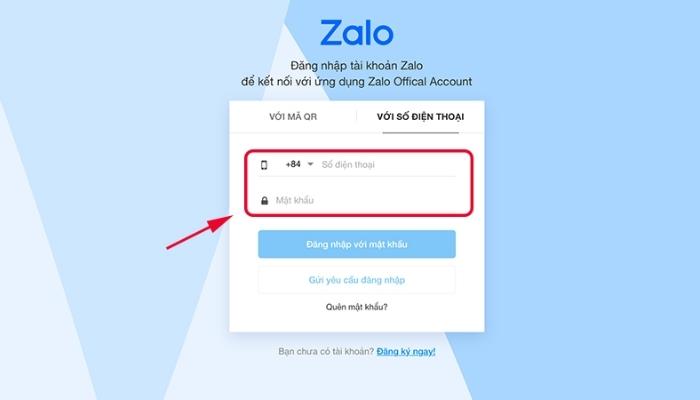
Cách tạo Zalo Page cho doanh nghiệp bằng máy tính cũng tương tự với cách tạo page trên zalo bằng điện thoại. Sau đây là hướng dẫn tạo page trên bằng máy tính cho người dùng:
- Bước 1: Truy cập trang web Tài khoản chính thức > Chọn mục tạo tài khoản Zalo Official Account.
- Bước 2: Thực hiện đăng nhập tài khoản Zalo của bạn theo mật khẩu hoặc số điện thoại hoặc mã QR code.
- Bước 3: Chọn loại tài khoản cho Zalo Page. Với mục đích kinh doanh trên Zalo Page, bạn tiến hành chọn loại tài khoản Doanh nghiệp để tạo gian hàng cửa hàng trực tuyến trên Zalo.
- Lưu ý: Loại trang sẽ không được thay đổi sau khi tạo.
- Bước 4: Trong bước này, hãy chọn danh mục phụ và xem mô hình kinh doanh của bạn thuộc phân khúc nào để có thể lựa chọn cho phù hợp. Khi hoàn tất, bạn click chọn Tiếp tục.
- Bước 5: Trong mục Tên tài khoản chính thức, hãy nhập tên doanh nghiệp của bạn cùng những thông tin mô tả kênh bán hàng, họ tên liên hệ và số điện thoại liên hệ. Sau đó bạn chọn Tiếp tục để được chuyển sang bước tiếp theo.
- Lưu ý: Nếu bạn có hơn 200 khách hàng tiềm năng đang quan tâm đến đơn vị của bạn, bạn không thể thay đổi tên tài khoản Zalo Page của mình, vì vậy bạn nên cân nhắc kỹ khi điền thông tin này lúc thiết lập tài khoản.
- Bước 6: Ở bước này, bạn cần setup ảnh bìa và ảnh hồ sơ cho cửa hàng của bạn (có thể chụp ảnh mới hoặc chọn ảnh từ album). Sau khi đã thay ảnh xong, bạn nhấn Tiếp theo.
- Bước 7: Chọn tỉnh/thành phố, quận/huyện và nhập địa chỉ doanh nghiệp của bạn. Sau khi hoàn thành điền đầy đủ các mục, bạn nhấn chọn Hoàn tất. Bây giờ bạn đã hoàn thành xong cách tạo Zalo Page bán hàng bằng máy tính.
Một số lưu ý khi để ảnh đại diện cho tài khoản Zalo Page:
- Sử dụng hình ảnh chất lượng cao, sắc nét, thu hút.
- Ảnh đại diện phải thể hiện được đối tượng, mô hình của trang bán hàng trên Zalo.
- Để được quản trị duyệt, tên và hình ảnh Zalo Page của bạn phải khác biệt, không được gây nhầm lẫn với bất kỳ Zalo Page nào hoặc thương hiệu khác.
- Ảnh hồ sơ phải tuân theo những quy định chung của Zalo về nội dung và hình ảnh.
Cách tăng tương tác Zalo Page hiệu quả
Điều đầu tiên sau khi tạo Zalo Page là làm sao để càng nhiều người biết đến tài khoản Zalo Page của bạn càng tốt để thương hiệu của bạn có thể “leo lên top” ở trên Zalo. Khi có nhiều khách hàng tiềm năng, Zalo Page của bạn càng xuất hiện cao hơn trong phần tìm kiếm. Việc làm này sẽ giúp tăng đáng kể lượt like trang Zalo của bạn và tăng cơ hội tiếp cận với khách hàng tiềm năng.

Bạn có thể gửi liên kết trực tiếp tới bạn bè của mình trên máy tính còn điện thoại thì không làm được. Tận dụng số lượng bạn bè trong danh bạ Zalo của bạn bằng mã QR, bạn nhấn vào biểu tượng menu và đến phần mã QR để tạo QR code cho trang Zalo của bạn. Mã QR Zalo Page của bạn sẽ được Zalo tạo riêng biệt có hình đại diện ở trung tâm.
Khi có mã QR, bạn nhấn vào biểu tượng chia sẻ ở góc phải và chọn Zalo. Bạn có thể chia sẻ trực tiếp trên trang nhật ký Zalo của mình hoặc mời bạn bè quét mã để ghé thăm trang Zalo của bạn. Bạn có thể gửi cho mỗi liên hệ trong danh bạ một tin nhắn có mã QR và mời họ theo dõi trang.
Ngoài ra, bạn có thể tải mã QR về thiết bị của mình và chia sẻ nó trên các mạng xã hội khác như các group bán hàng trên Facebook, Instagram,… hoặc tham gia vào các nhóm Zalo Page để mời mọi người vào quét mã QR hoặc tham gia các trang trao đổi, chia sẻ Zalo Page.
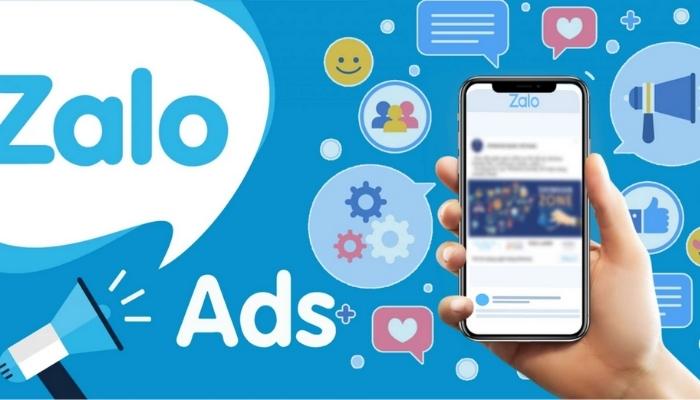
Bên cạnh việc sử dụng mã QR code hay việc bạn tự chia sẻ, gửi tin nhắn cho những nhóm khách hàng quan tâm đến đơn vị kinh doanh của bạn trên mạng xã hội, thì bạn còn có thể áp dụng cách chạy quảng cáo Zalo hoặc thuê các trang Zalo lớn hơn chia sẻ giúp bạn để thu hút fan, tăng hiệu quả tương tác cho trang Zalo Page của bạn.
Khi tài khoản Zalo Page của bạn có một lượng fan nhất định, bạn hãy tận dụng kinh nghiệm bán hàng trên Zalo của mình để lập bản kế hoạch phát triển nội dung và quảng bá thương hiệu, sản phẩm của bạn trên Zalo một cách chuyên nghiệp và hiệu quả nhất.
Điều đặc biệt và cũng quan trọng nhất, bạn cần sáng tạo nội dung phong phú, hấp dẫn để thương hiệu của bạn có một chỗ đứng nhất định trong lòng khách hàng, tăng doanh số bán hàng trên thị trường, đồng thời giúp Zalo Page của bạn ngày càng được chú ý.
Nếu bạn đang có nhu cầu tìm kiếm một phần mềm hỗ trợ quản lý bán hàng kinh doanh online, mời bạn tham khảo phần mềm Ship4p. Ship4p sở hữu các tính năng ưu điểm vượt trội, tích hợp các kênh bán hàng của Zalo, cho phép chủ website vừa quản lý vừa bán hàng mà không cần đăng nhập Zalo, giúp đơn giản hóa cho công việc bán hàng của người dùng.
>> Xem thêm: 5 mẹo bán hàng trên Zalo cá nhân chốt trăm đơn
Trên đây là toàn bộ hướng dẫn chi tiết về cách tạo Zalo Page mà các bạn có thể tham khảo. Hy vọng chúng sẽ giúp ích cho mọi người trong quá trình kinh doanh online.
- Số điện thoại: https://zalo.me/890265522282252483
- Website: https://ship4p.com/
- Facebook: https://facebook.com/ship4p
- Địa chỉ: Số 8 Lê Quang Đạo, Phường Phú Đô, Quận Nam Từ Liêm, Hà Nội